文章目录
安装Anaconda和Pytorch cpu版本并配置Pycharm环境(Q&A)
一、安装Anaconda(老版本)
如果你曾经安装过Anaconda以及Pytorch,那么可以略过前两步
1、安装Anaconda
在官方文档(https://pytorch.org/get-started/locally/)中显示:目前,Windows 上的 PyTorch 仅支持 Python 3.7-3.9;不支持 Python 2.x。
因此可根据个人需求选择 3.7-3.9 的版本。
Anaconda官方网站为Free Download | Anaconda,历史版本为Index of / (anaconda.com),清华镜像网站为Index of /anaconda/archive/ | 清华大学开源软件镜像站 | Tsinghua Open Source Mirror
新版本Anaconda2024.02-1中采用的python版本为3.11,目前使用Pytorch会出现问题所以建议下载老版本。
注:老版本Anaconda想更新至新版本会出错(很痛苦,所以不建议进行更新)
本人采用此教程Anaconda安装教程(python3.8)_anaconda python3.8-CSDN博客,安装的版本为Anaconda3-2020.11以及Python3.8.5。具体的二者版本对应关系参考Anaconda release notes — Anaconda documentation
(Q:为什么要选择对应版本,不直接安装最新版本Anaconda?A:有的第三方库不兼容高版本的python,在编写代码时就会反复出错,痛苦万分=.=)
下载方法同其他文章, 大体的流程相近,在此列出图片:

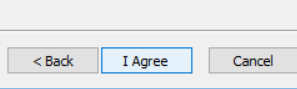
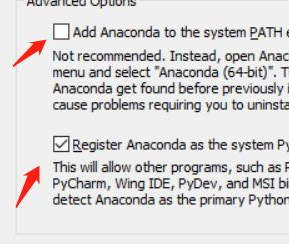

2、配置环境变量并测试
此电脑——属性——高级系统设置——环境变量——path——编辑——新建(找到Anaconda安装位置)
将以下路径都加入到path中(注:新版本anaconda会有额外的环境变量需要配置,具体参考新的教程)

在cmd中输入: conda --version 查看是否有conda环境
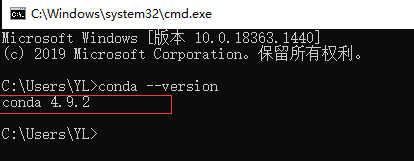
二、安装Pytorch cpu
使用conda命令进行安装(未尝试pip安装,后续补充)
1、创建对应版本虚拟环境
打开Anaconda Prompt

创建python版本为3.8.5,名字为“pytorch-cpu”的虚拟环境(此处命名按个人习惯来)
conda create --name pytorch-cpu python=3.8.5
激活该环境
activate pytorch-cpu

2、寻找对应版本的pytorch并安装
打开网址Start Locally | PyTorch,寻找对应版本的pytorch下载安装指令,此处我们寻找cpu的conda安装命令:

在刚刚的Anaconda Prompt的虚拟环境里,输入上述指令:
conda install pytorch torchvision torchaudio cpuonly -c pytorch
如果下载失败,可以参考博文进行换源,此处不进行叙述
3、验证安装
在命令行cmd中输入:
activate pytorch-cpu #先进入环境
python
import torch
m = torch.rand(4,2)
print(m)
显示以下内容即为安装成功:

三、配置Pycharm环境
首先要安装Pycharm,此处不进行叙述。
1、添加解释器
打开Pycharm后,右上角点击设置图标–>设置–>项目,下拉框中选择Python解释器,右上角选择添加解释器–>选择本地解释器。

选择conda环境,然后浏览文件夹,最终的解释器在Anaconda\Scripts\conda.exe中,确定后选择pytorch-cpu的虚拟环境,确定即可。
2、验证
运行下列代码,看看是否能输出版本号以及False(cuda在cpu中没有)

设置环境成功!






















 1660
1660

 被折叠的 条评论
为什么被折叠?
被折叠的 条评论
为什么被折叠?








